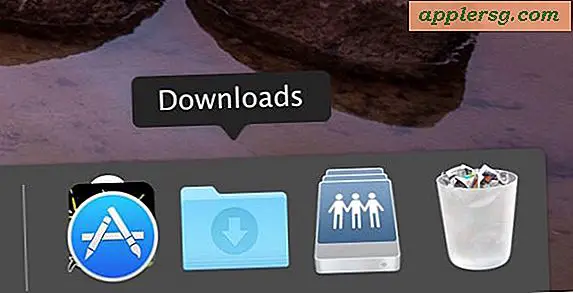Så här aktiverar du systemåterställning i grupprincip (5 steg)
Om datorns "Systemåterställning" -verktyg inte är aktiverat och det inte finns något sätt att aktivera det i "Systemegenskaper" kan det ursprungligen ha inaktiverats i "Grupprincip". Detta var en till stor del utnyttjad inställning under de tidiga dagarna av Windows XP. Detta är inte längre en rekommenderad metod för att inaktivera "Systemåterställning", men många äldre system manipulerades på detta sätt. Till och med någon som ursprungligen inaktiverade "Systemåterställning" i "Grupprincip" kan ha problem med att aktivera det igen eftersom stegen inte bara är en omvänd riktning från att inaktivera verktyget.
Steg 1

Klicka på "Start" och sedan på "Kör". Skriv "gpedit.msc" i rutan "Öppna" och klicka på "OK". "Group Policy Editor" öppnas.
Steg 2

Expandera "Datorkonfiguration." Gå till "Administrativa mallar" och sedan "System". Klicka för att välja "Systemåterställning" och välj sedan "Inaktivera". Stäng redigeraren för grupprinciper.
Steg 3

Högerklicka på "Den här datorn" och klicka på "Hantera". "Datorhantering" öppnas. Expandera "Tjänster och applikationer" och klicka på "Tjänster". Klicka på "System Restore Service" och välj "Automatic". Klicka på "Start".
Steg 4

Stäng "Computer Management" och öppna "Group Policy Editor" igen. Ställ in statusen "Systemåterställning" till "Ej konfigurerad." Stäng "Group Policy Editor."

Starta om datorn. Högerklicka på "Den här datorn" och välj "Egenskaper". Fliken "Systemåterställning" ska vara aktiverad och synlig igen.